Macが起動しない!その画面が真っ白なまま動かないという状況に直面すると、誰でも焦ってしまいますよね。大切なデータが失われるのではと不安になる気持ち、よくわかります。作業中のファイルや大事な思い出の写真が失われてしまう可能性があるため、冷静に、かつ慎重に対応することが求められます。しかし、何から始めていいかわからないという方も多いはず。本記事では、そんなあなたのために、Macが白い画面で起動しない原因を徹底的に解説し、さらにどんな場合でも実践可能な具体的な対処法をご紹介します。
Macが起動しないトラブルには多くの原因が隠れていますが、あなたが直面している問題を一つ一つ解決していくために、理解と準備を進めていきましょう。実践的なステップに沿って、確実に問題解決に近づけるように導きます。これを読んだ後、あなたは自信を持って適切に対処できるようになるはずです。
Macが白い画面で起動しない理由とは?
Macが起動しない原因は、一見してシンプルに見えるかもしれませんが、その背後には様々な要因が絡んでいます。まずは代表的な原因を理解することが、早期解決への第一歩です。
ソフトウェアの不具合(macOSの問題)
macOSのバージョンアップ時や設定の変更後に、システムの不具合が発生することがあります。特に、macOSのシステムファイルに不整合が生じると、起動時に白い画面が表示されることがあります。これが原因の場合、通常は再起動やシステムのリセットで解消できることがあります。
NVRAMやSMCの不具合
NVRAM(不揮発性ランダムアクセスメモリ)やSMC(システム管理コントローラ)の設定が不正確な場合、Macは正常に起動しません。これらのコンポーネントは、ハードウェアの状態を管理しており、不具合があると、画面が白いままになってしまいます。
ストレージデバイスの故障
HDDやSSDの故障が原因でMacが起動しないケースもあります。ディスクの物理的な損傷や破損によって、起動ディスクが認識されないため、白い画面が表示されることがあります。この場合、ストレージを交換する必要があるかもしれません。
外部デバイスや周辺機器の影響
USB機器や外部ディスプレイ、キーボードなどの周辺機器が原因で、Macが正常に起動しないこともあります。これらが原因で白い画面が表示される場合は、外部機器を取り外してから再起動を試みてください。
Macが起動しない場合のステップバイステップ対処法
Macが白い画面で固まっている場合、焦らずに順を追って対処することが重要です。ここでは、あなたができる簡単な手順を紹介しますので、実行してみてください。
再起動を試す
Macが白い画面で固まっている場合、最初に試すべきは「再起動」です。簡単な操作であるため、まずは試してみる価値があります。電源ボタンを長押しして強制的にシャットダウンし、その後再起動を行います。
NVRAMのリセット
NVRAMは、Macの起動に関わる重要な設定を保持しています。これをリセットすることで、起動不良が改善されることがあります。リセット方法は以下の通りです
- Macをシャットダウンします。
- 電源ボタンを押して、すぐに「Option + Command + P + R」キーを同時に押し続けます。
- 起動音が2回目に鳴るまで約20秒間押し続けてから、キーを放します。
セーフモードでの起動
セーフモードは、macOSの一部機能を無効化して起動する方法です。これを利用すると、不要なドライバや起動項目が無効化され、トラブルシューティングに役立ちます。セーフモードで起動する方法は以下の通りです
- Macをシャットダウンします。
- 電源を入れたらすぐに「Shift」キーを押し続けます。
- ログイン画面が表示されたら、Shiftキーを放します。
SMCリセット(システム管理コントローラ)
SMCは、Macの電源管理やハードウェア制御を担当しています。これをリセットすることで、電源関連の問題が解消されることがあります。以下の手順でSMCをリセットできます
- Macをシャットダウンします。
- 電源ケーブルを接続し、キーボードの「Shift + Control + Option」キーを左側のキーボードで同時に押し、さらに電源ボタンを押します。
- 10秒間押し続けた後、すべてのキーを放し、再度電源ボタンを押してMacを起動します。
外部機器の取り外し
USB機器や外部ディスプレイ、外部ストレージなど、周辺機器が原因で起動しない場合があります。すべての外部機器を取り外した後、再起動を試みてください。
Macが起動しない場合の対処法データ保護と復旧
Macが起動しない状況において最も心配なのは、大切なデータが失われることです。特に、HDDやSSDに物理的な障害がある場合は、誤った操作がデータの上書きや破損を引き起こすリスクがあります。以下の手順で、データの保護と復旧に備えましょう。
重要なデータのバックアップ
起動不良が発生した場合、データのバックアップを取ることが最優先です。もし、Time Machineでバックアップを取っていたり、外部ストレージにデータを保管していた場合は、早急にそのデータを別の場所に移しておきましょう。
専門業者に依頼する
もし、データが重要であれば、自己修復せずに専門のデータ復旧業者に相談することを強くお勧めします。特に、ストレージデバイスに物理的な障害がある場合、無理に修復を試みるとデータがさらに損傷する可能性が高くなります。
よくある質問
Q1. Macが白い画面で止まる原因は何ですか?
Macが白い画面で止まる原因は多岐にわたりますが、最も一般的な原因はソフトウェアの不具合、ハードウェアの故障、外部機器の影響などです。
Q2. 自分で修復することはできますか?
簡単な方法としては、再起動、NVRAMリセット、SMCリセットなどがあります。しかし、物理的な故障や深刻なソフトウェア障害がある場合は、専門業者への依頼が必要です。
Macのことまだまだ分からない!どうしたらいい?

Macのことがわからないから「もっと知りたい!」って方は、当サイト「となりのパソコン・スマホ教室」にヒントが必ずあります。
当サイトはパソコンやスマートフォンに関する「あなたのわからない」を解決するためのサイトです。
初心者がぶつかるであろう悩みや専門的な記事など毎日更新しています。
なので、あなたの悩みを解決する糸口がきっとあります!
下記のリンクからそれを探し出してください!Mac関係の記事は下記のリンクから見ることができます。
Macの記事一覧はこちらからご覧いただけます
って言うのはちょっと乱暴でしたね。記事を1つ1つ探していたら時間かかりますもんね。
上記のリンク以外にも下記の検索ボックスにキーワードを入力してもらえれば、すっとあなたが悩んでいることを解決できる記事を探し出すことができますので、そちらをご活用ください。
まだ記事がない場合や自分の悩みを解決できない場合は、公式LINEから質問をしていただくか、本記事のコメント欄に書いていただくかしていただければ返信させていただきます。
1人1人悩みは違いますからね。
公式LINEの方が確認するのも返信も早いので、LINEから質問を飛ばしてもらえると助かります。
あと宣伝ですが、新しくAI情報に特化した「生成AIニスト(https://m32006400n.com)」というサイトを立ち上げましたのでChatGPTやGoogle Geminiをはじめとした生成AIの情報を知りたいという方はそちらも是非ご覧いただけたら幸いです。
今すぐパソコンやスマホの悩みを解決したい!どうしたらいい?
いま、あなたを悩ませているITの問題を解決します!
「エラーメッセージ、フリーズ、接続不良…もうイライラしない!」
あなたはこんな経験はありませんか?
✅ ExcelやWordの使い方がわからない💦
✅ 仕事の締め切り直前にパソコンがフリーズ💦
✅ 家族との大切な写真が突然見られなくなった💦
✅ オンライン会議に参加できずに焦った💦
✅ スマホの重くて重要な連絡ができなかった💦
平均的な人は、こうしたパソコンやスマホ関連の問題で年間73時間(約9日分の働く時間!)を無駄にしています。あなたの大切な時間が今この悩んでいる瞬間も失われています。
LINEでメッセージを送れば即時解決!
すでに多くの方が私の公式LINEからお悩みを解決しています。
最新のAIを使った自動応答機能を活用していますので、24時間いつでも即返信いたします。
誰でも無料で使えますので、安心して使えます。
問題は先のばしにするほど深刻化します。
小さなエラーがデータ消失や重大なシステム障害につながることも。解決できずに大切な機会を逃すリスクは、あなたが思う以上に高いのです。
あなたが今困っていて、すぐにでも解決したいのであれば下のボタンをクリックして、LINEからあなたのお困りごとを送って下さい。
ぜひ、あなたの悩みを私に解決させてください。
まとめ
Macが白い画面で起動しないトラブルに直面した際は、冷静に原因を特定し、順を追って対処することが重要です。再起動やリセットなど、まずは手軽な方法を試し、それでも解決しない場合は、専門業者に相談するのが最も安全な方法です。大切なデータを守りながら、迅速に対応することが、トラブル解決への鍵となります。

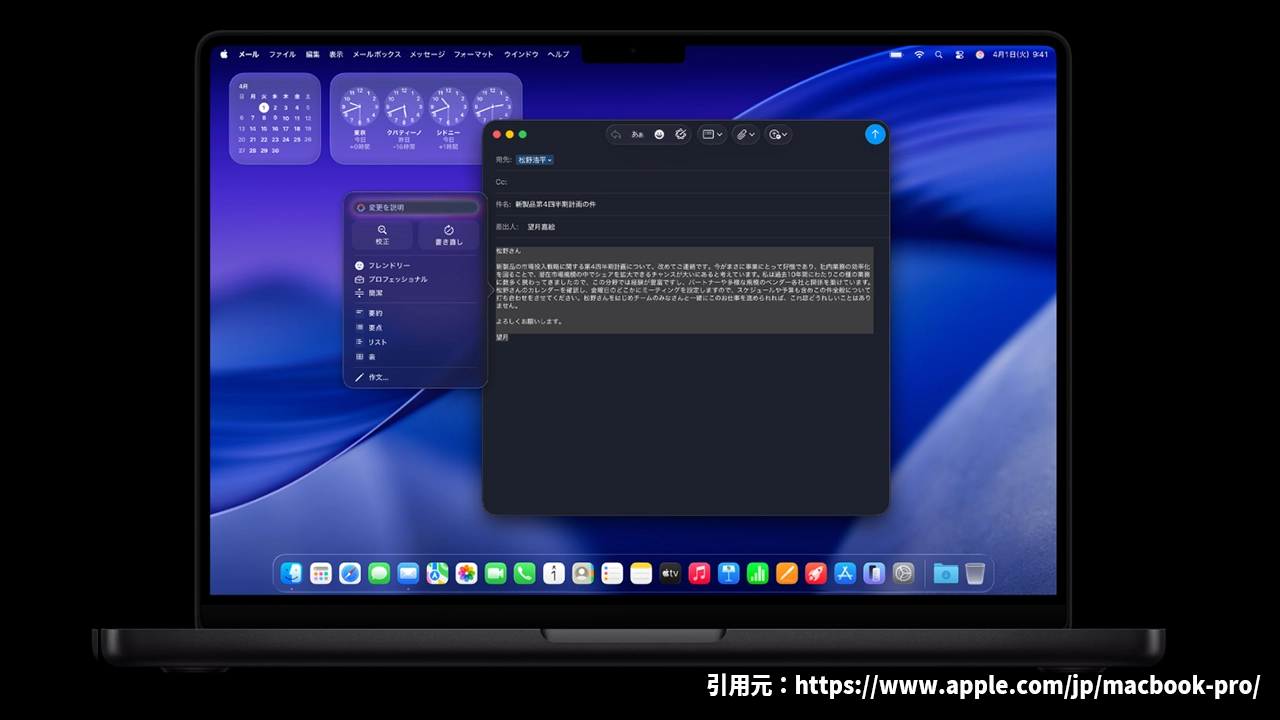




コメント